更新时间:2025-11-03 GMT+08:00
创建与管理DWS手动快照
手动快照可以随时创建,在创建成功后会一直保存,直到在DWS控制台将此快照删除。但由于创建手动快照采用全量备份的方式,因此备份时间较长。手动创建快照支持创建集群粒度快照和schema粒度快照,如下所示:
- 创建集群粒度的手动快照:集群粒度快照是DWS集群在某一时间点的完整备份,记录了这一时刻指定集群的所有配置数据和业务数据。
- 创建Schema粒度的手动快照:schema快照是DWS集群在某一时间点某些schema集的数据备份,记录了这一时刻集群指定schema的所有业务数据。
约束与限制
- 手动创建的快照支持备份到OBS服务、NFS介质。
- 待创建集群粒度快照的集群状态必须为“可用”、“待重启”或“非均衡”中的任意一种,当集群版本低于8.1.3.101时,“只读”状态的集群也可创建集群粒度的快照。
- 待创建schema粒度快照的集群状态必须为“可用”或“非均衡”。
- 正在创建快照的集群,暂时无法提供完整服务,如无法执行重启、扩容、重置密码、修改集群配置信息等操作。为了保证快照数据的完整性,建议创建快照时暂停写入新数据。
- 如果快照大小明显大于集群当前存储数据的大小,可能存在数据仅标记为删除但未真实清理回收,建议执行vacuum并重新创建快照,详情请参见如何清理与回收存储空间。
创建集群粒度的手动快照
- 登录DWS管理控制台。
- 在左侧导航栏中,单击“专属集群 > 管理 > 快照管理”(或在集群列表中,单击指定集群的名称,进入“集群详情”页面,在导航栏切换至“快照”页签)。
- 进入快照管理页面,单击右上角的“创建快照”,也可在集群管理页面选择指定集群所在行操作列“更多 > 创建快照”。
- 进入创建快照页面,请参见表1在创建快照页面完善快照信息。
- 确认无误后,单击“立即创建”,集群开始创建快照。
创建快照时,正在创建快照的集群任务状态变为“创建快照中”。同时正在创建的快照,状态显示为“创建中”。快照创建完成后,快照的状态为“可用”。
Schema粒度快照前提条件
用户需手动打开细粒度快照的开关:
- 在左侧导航栏中,单击“专属集群 > 管理 > 快照管理”(或在集群列表中,单击指定集群的名称,进入“集群详情”页面,在导航栏切换至“快照”页签)。
- 进入“快照管理”页面,单击右上角的“创建快照”,也可在集群管理页面选择指定集群所在行操作列“更多 > 创建快照”。
- 在快照级别栏单击
 ,并单击“设置”。
,并单击“设置”。
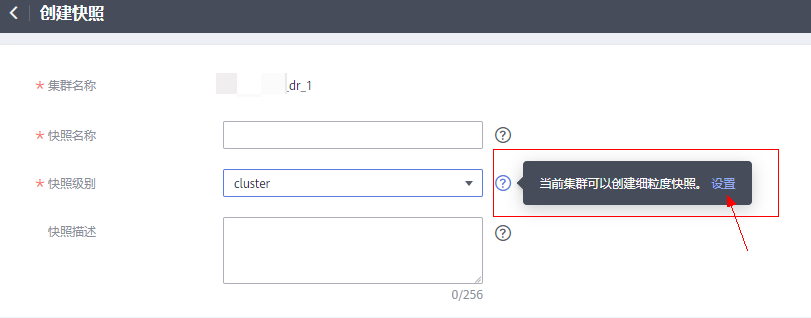
- 在快照列表页面单击“细粒度快照开关”,打开或关闭细粒度快照。开启细粒度快照开关后,创建的自动或手动快照可用于进行表恢复。
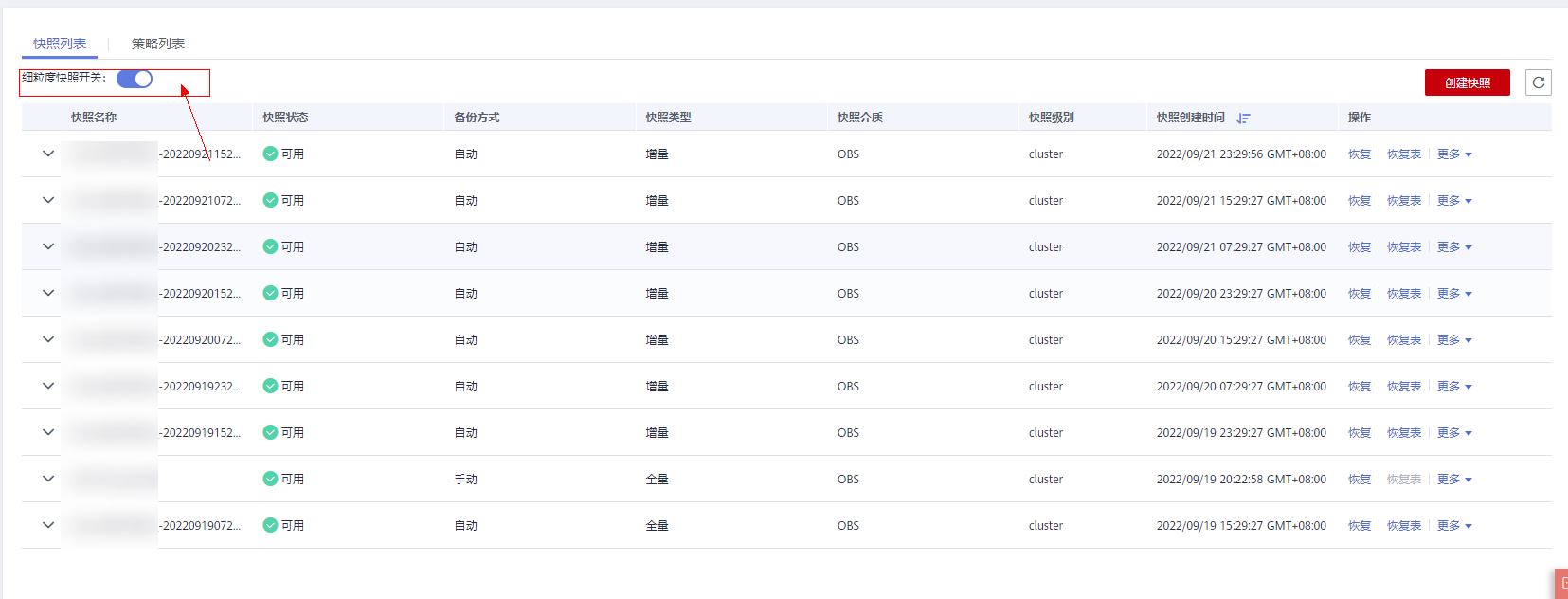
创建Schema粒度的手动快照
- 登录DWS管理控制台。
- 在左侧导航栏中,单击“专属集群 > 管理 > 快照管理”(或在集群列表中,单击指定集群的名称,进入“集群详情”页面,在导航栏切换至“快照”页签)。
- 进入快照管理页面,单击右上角的“创建快照”,也可在集群管理页面选择指定集群所在行操作列“更多 > 创建快照”。
- 进入创建快照页面,请参见表1在创建快照页面完善快照信息,其中快照级别需要选择为“schema”。
- 快照级别选择为schema后,页面下方将会显示schema级别的快照选择栏。
- 数据库选项下拉框中选择具体的数据库。schema粒度的快照每次备份只能备份同一个数据库里的schema。
- 在schema选择栏,用户可以勾选具体需要备份的schema(单次备份可备份的schema数量默认为50),可在schema列表右上角的搜索框中,输入指定schema名称并单击
 查询。支持模糊搜索名称的部分字符。
查询。支持模糊搜索名称的部分字符。
图1 创建schema粒度快照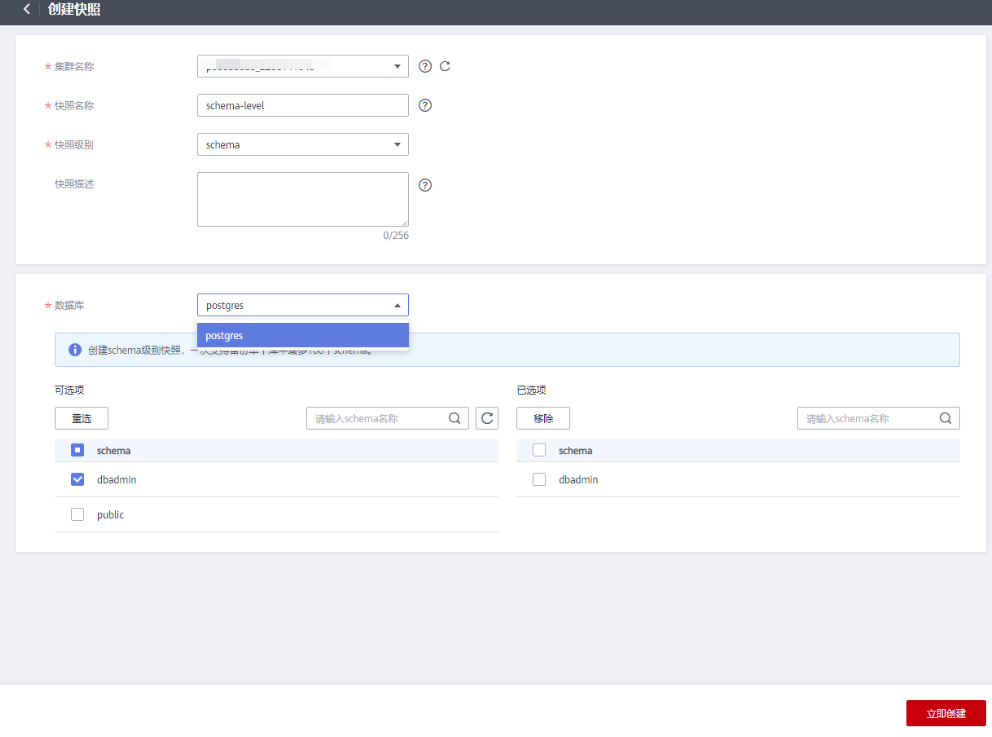
- 确认无误后,单击“立即创建”,集群开始创建快照。
创建快照时,正在创建快照的集群任务状态变为“创建快照中”。同时正在创建的快照,状态显示为“创建中”。快照创建完成后,快照的状态为“可用”。
停止手动快照
- 登录DWS管理控制台。
- 在左侧导航栏中,选择“专属集群 >管理 > 快照管理”(或在集群列表中,单击指定集群的名称,进入“集群详情”页面。在导航栏切换至“快照”页签)。默认显示用户所有的快照。
- 在快照列表中,选择指定“创建中”快照所在行的“操作”列,单击“停止快照”按钮。
- 在弹出的提示框中,单击“是”将停止本次快照,快照停止后状态将变为“不可用”状态。
- 停止快照功能仅8.1.3.200及以上集群版本支持。
- 如果快照即将完成,停止快照命令将不再生效,快照会正常结束。
- 停止快照仅支持快照状态显示为“创建中”的快照。在快照创建启动时与快照即将创建完成时无法进行停止快照操作。

删除手动快照
- 登录DWS管理控制台。
- 在左侧导航栏中,单击“专属集群 > 管理 >快照管理”(或在集群列表中,单击指定集群的名称,进入“集群详情”页面,在航栏切换至“快照”页签)。默认显示用户所有的快照。
- 在快照列表中,在需要删除的快照所对应的“操作”列,单击“更多 > 删除”按钮。

用户可以对手动快照进行删除,自动快照不支持删除。
- 确认无误后,输入“DELETE”,并单击“确定”,删除此快照。成功删除的快照无法恢复,请谨慎操作。






